Heutzutage verbinden wir uns alle über WiFi-Netzwerke mit unseren Mobilgeräten, Laptops und sogar dem Fernsehen, um eine Verbindung zum WiFi-Netzwerk herzustellen. Manchmal können wir mehrere Arten von Verbindungen haben, aber wir bevorzugen die drahtlose Verbindung, damit wir eine vor der anderen priorisieren können.
Wir alle kennen die Vorteile dieser Technologie, aber manchmal gibt es Fehler , die unsere Navigation und Verbindung durch interne und externe Faktoren beschädigen, die unserer täglichen Arbeit schaden. Es ist wichtig, dass Sie immer wieder eine Netzwerkanalyse durchführen, um zu wissen, was in unseren Verbindungen passiert .
Eines der häufigsten Probleme, die das WiFi-Netzwerk betreffen, ist die hohe Nachfrage oder Überlastung des Netzwerks, die zu einem verlangsamten Datenverkehr führt.
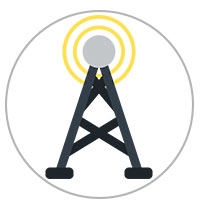
Diese Funktürme senden unsichtbare Funkwellen zwischen sich aus, und jeder nutzt einen bestimmten Kanal . Kein Turm nutzt denselben Kanal, da die Kommunikation ein Chaos darstellen würde.
WiFi-Netzwerke funktionieren genauso wie unsichtbare Waves, die zur Bereitstellung von Konnektivität ausgegeben werden. Derzeit gibt es zwei Arten von Frequenzen auf WiFi-Ebene: 2,4 GHz und 5,4 GHz
Die Frequenz von 2,4 GHz (die auf Benutzerebene am häufigsten verwendete) verwendet nur drei (3) Kanäle für den Informationstransport, während die Frequenzen von 5,4 GHz 23 Kanäle verarbeiten, was die Stabilität deutlicher macht. Die Probleme bei der Verwendung dieser Frequenz (2,4 GHz) sind:
- Begrenzte Anzahl von Kanälen
- Hohe Reichweite, sodass mehr Geräte eine Verbindung zum Netzwerk herstellen können.
- Der Bereich ist bei 2,4 GHz breiter als bei 5,4 GHz
- Die meisten Computer sind aufgrund ihrer Architektur nicht in der Lage, die Frequenz von 5,4 GHz zu nutzen, weshalb die Frequenz von 2,4 GHz am stärksten ausgelastet ist.
Heutzutage verarbeiten die gängigen 802.11-WLAN-Standards die 2,4-GHz- Frequenz, weshalb unser WLAN-Netzwerk manchmal überlastet ist.
Wir werden analysieren, wie wir den Kanal sehen, auf dem wir gerade surfen, und ihn ändern, um die Leistung unseres WiFi-Netzwerks zu verbessern . Außerdem können Sie dem Lernprogramm helfen, wie Sie Ihre WLAN-Verbindung reparieren können, wenn Sie zusätzliche Hilfe benötigen.
Fix WiFi W10
1. Ändern Sie den Kanal direkt am Router oder Modem
Die erste Möglichkeit, die wir analysieren, besteht darin, die Konfiguration unseres Routers oder Modems direkt einzugeben, um die erforderlichen Änderungen vorzunehmen.

Wir können den folgenden Prozess abhängig von der Marke unseres Geräts ausführen:
- NetGear-Router: Im Browser gehen wir zur Route http://routerlogin.net .
- TP-Link Router: Im Browser gehen wir zur Route http://tplinklogin.net
- Linksys Router : Im Browser gehen wir zur Route 192.168.1.1
- Cisco Router: Im Browser gehen wir zur Route 192.168.0.1
Für diese Analyse geben wir einen Cisco RV110W ein, geben Admin-Anmeldeinformationen ein und sehen Folgendes. 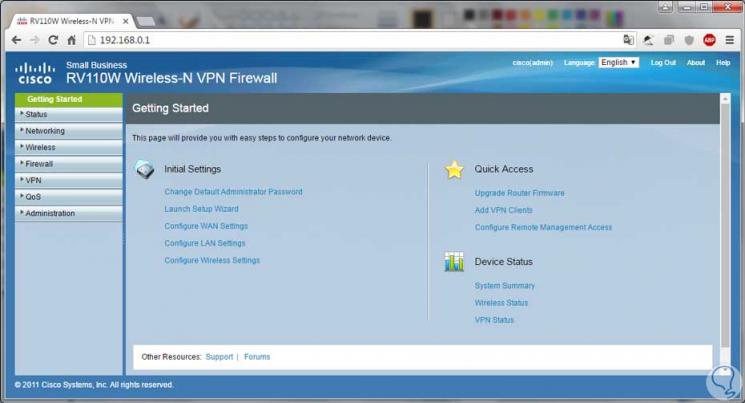
Dort gehen wir zur Option Wireless. 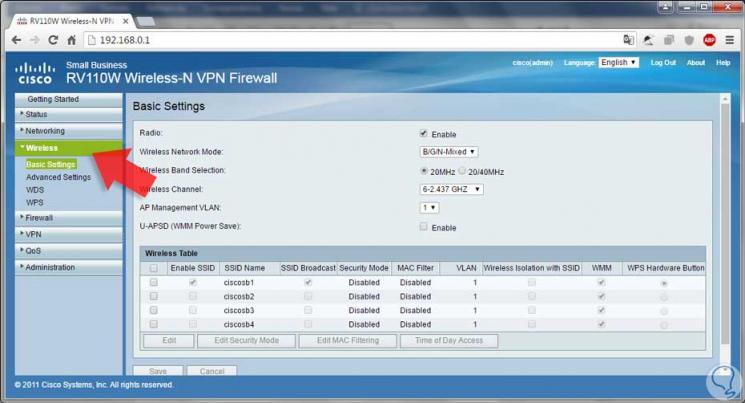
Bei der Option Drahtloser Kanal können wir den Kanal ändern, um die Leistung zu verbessern.
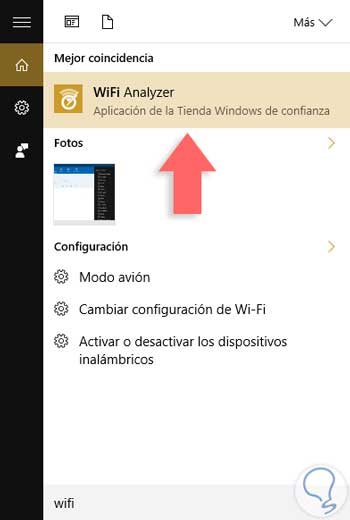
In der Regel werden für den Zugriff auf Router oder Modems die folgenden Anmeldeinformationen verwendet. Auf diese Weise können wir den Kanal unserer Routing-Geräte ändern .
- Benutzer : admin
- Passwort : Passwort
2. Ändern Sie den Kanal mit dem WiFi Analyzer-Tool
WiFi Analyzer ist ein neues Tool, das wir in Windows 10 finden, mit dem wir die korrekte Verwaltung über das WiFi-Netzwerk übernehmen können.
Um das Tool herunterzuladen, gehen wir auf den folgenden Link.
Einmal installiert oder wenn Sie es bereits haben, können Sie zum Suchfeld gehen und den Begriff WiFi oder WiFi Analyzer eingeben , wir werden Folgendes sehen. Wir drücken darauf, um es zu öffnen .
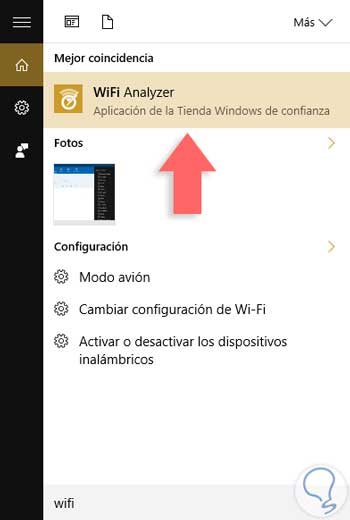
Nach dem Öffnen sehen wir folgendes. Dort werden wir den geografischen Standort auswählen, an dem wir uns befinden, damit das Tool den besten Kanal bestimmt . Wir sehen Folgendes.
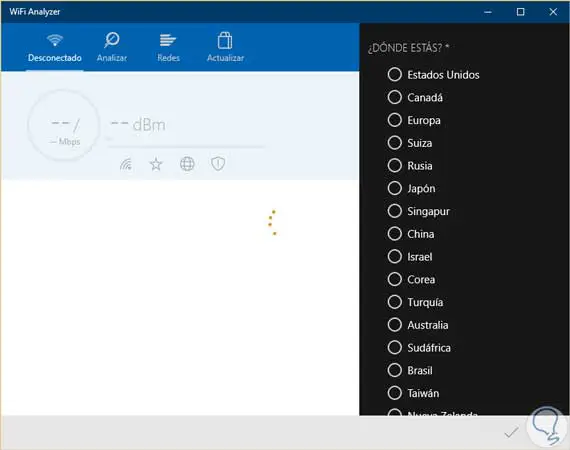
Wir können den Qualitätsprozentsatz des Netzwerks, die Daten des Netzwerks, mit dem wir verbunden sind, die Informationen des Geräts und etwas sehr Wichtiges den Wert in Dezibel sehen.
- Wenn der Wert Null ist, ist dies das perfekte Signal.
- Zwischen -40 und -60 ist ein geeignetes Signal mit guten Übertragungsraten
- Wenn das Signal -60 ist, ist die Verbindung gut
- Wenn das Signal -70 ist, ist die Verbindung normal mit einem Abwärtstrend
- Wenn das Signal -80 ist, ist es das minimale Signal, das akzeptiert werden kann
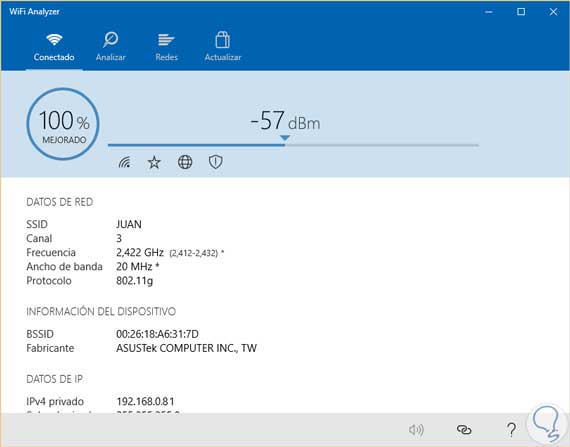
Wir können auf die Registerkarte Analysieren klicken, um einen detaillierten Bericht über den Status unseres Netzwerks anzuzeigen.
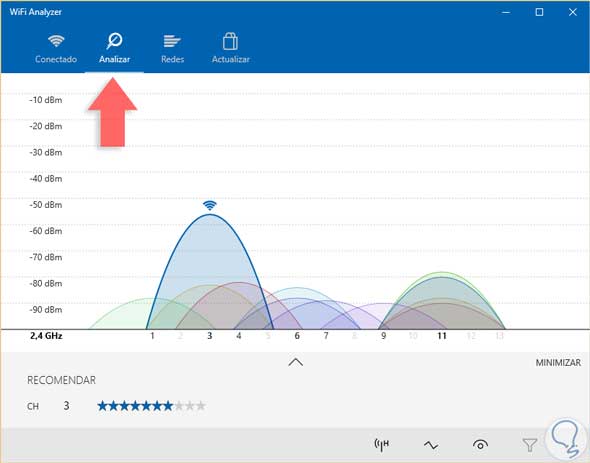
Wenn wir auf die Registerkarte ” Netzwerke” klicken, sehen wir alle verfügbaren Netzwerke und den jeweiligen Kanal, in dem Sie browsen.

Wie wir sehen, gibt es Faktoren, die die optimale Leistung unserer Navigation beeinflussen können. Wir haben jedoch diese Alternativen, um die Funktionsweise zu verbessern. Es ist ratsam, dass Sie auch überlegen , einen guten Kanal in der WiFi-Verbindung zu wählen , dies verbessert die Art der Verbindung erheblich.
Wenn Sie Probleme mit Ihrer WLAN-Verbindung haben und diese nicht lösen können, versuchen Sie, Ihre Netzwerkverbindungen zurückzusetzen oder neu herzustellen, damit die darin enthaltenen Fehler behoben werden.
W10-Netzwerke zurücksetzen
